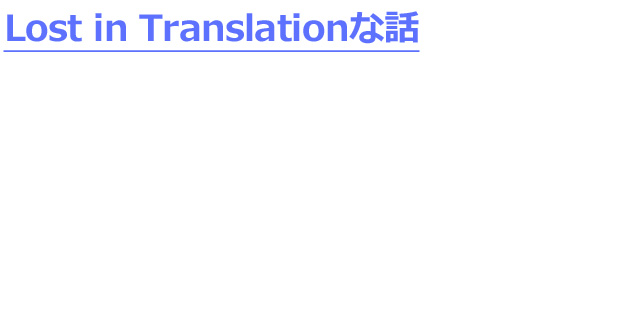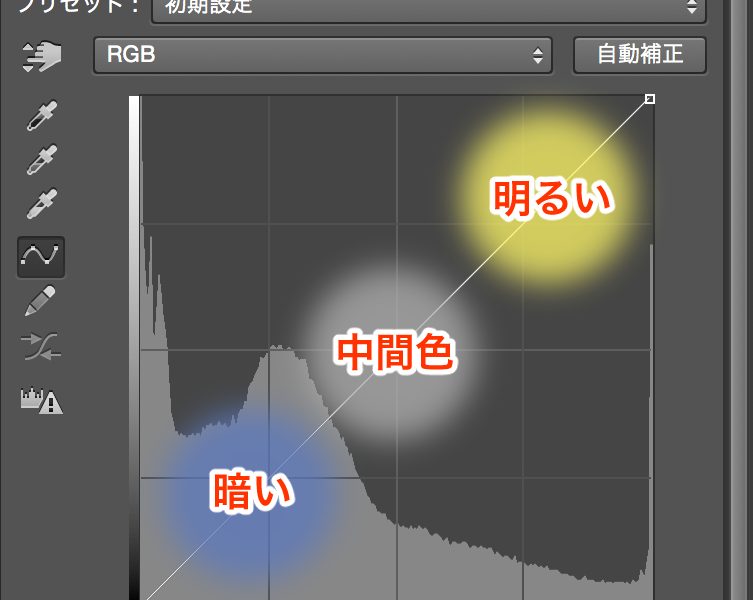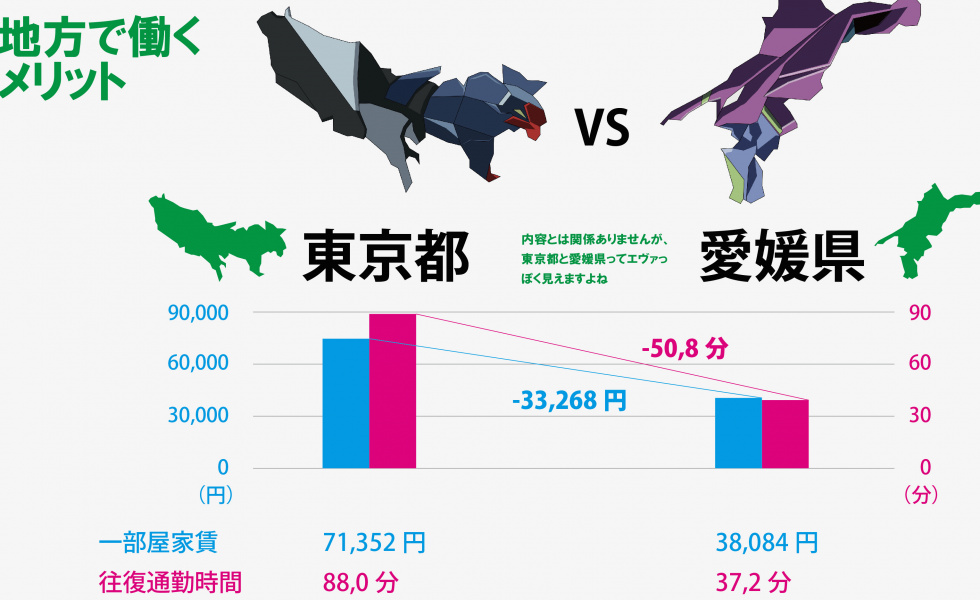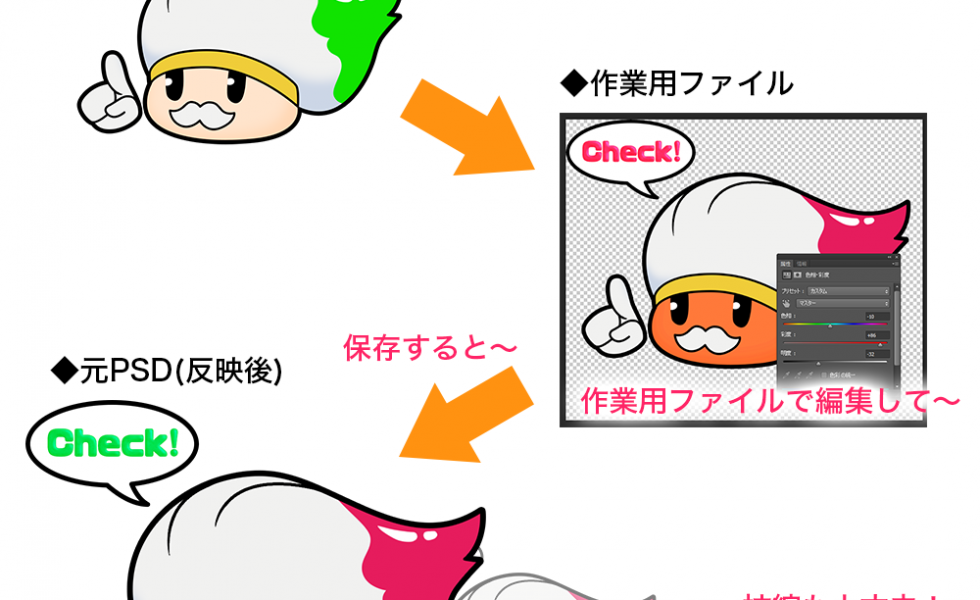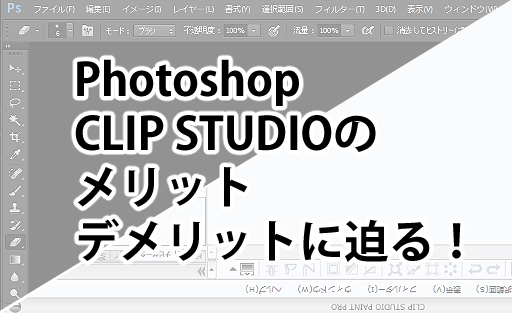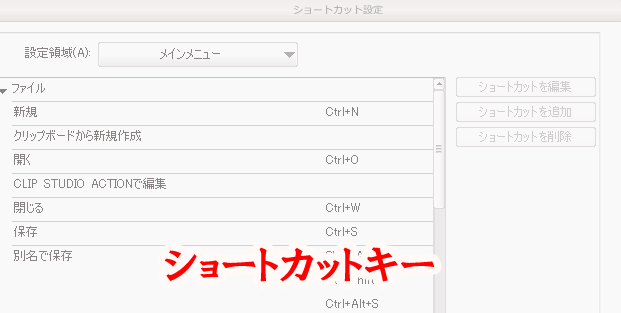Posts By: hautecouture
皆さん、こんにちは、オートクチュールでゲームのディレクターをやっている加藤です。
ゲームの企画面の話は、他のできるプランナーがすると思うので、海外版を作る時の簡単なこころ構えの話をしようと思います。
「ロスト・イン・トランスレーション」、前にスカーレット・ヨハンソンとビル・マーレイがでていたあの映画とはあんまり関係がないのですが、「翻訳のプロセスに置いて失われるもの」が直訳になります。
タイトルから想像できるように言語の翻訳についての話です。
翻訳をする時、①字幕翻訳の場合、②音声翻訳の場合、それと③翻訳者の技量によって、様々な情報が失われることがあります。
それらの知っておくと良いポイントについてざっくりと述べてみます。
①字幕翻訳の場合
映画の字幕を思い出してもらうとわかるのですが、普通の人が一度に読める文章量は2行程度です。
文字で説明する際、3行以上かかってしまう内容だとニュアンスの一部を削らなければいかんのです。
後は自然に音声中の鼻での笑いやため息などの演技を入れ込もうとするのも苦労します。
ともあれ、これは字幕の宿命です。
プランナーの人は一つの文節に多くのニュアンスを込めず、大事な情報は複数の文節に小分けにしてくれるとうれしいですが、そうも行かない世の中です。
シン・ゴジラの英文翻訳とかのお仕事は大変だろうなと思いました。
制限に合わせて翻訳調整を頑張ることになります。
②音声翻訳の場合
尺の中であれば言葉以外の付加情報を入れられます。
一般的に字幕より情報量が多くできる上、息を使うことで感情表現を豊かに出来ます。
「しゃべっている間は音声を入れられる」、という点と「鼻で笑う」、「ため息」などのニュアンスを文字に比較して短い時間で盛り込めます。
それでも制限があることには代わりませんが、圧倒的にこちらの方が「失われるもの」を少なく出来ます。
ただ、音声収録は予算がかかるので何回もできないことが多く、収録での失敗が許されない場合が多いので収録前はいつも大変です。
準備が全てなので、翻訳と収録準備を頑張ることになります。
③翻訳者の技量
音声の時、字幕の時、いずれの場合もここが全てです。
これは「どこまで母国語以外のボキャブラリーを持っているか」、「領域外の単語をどれだけ知っているか」になります。
政治で使われる言葉、下品な言葉、上品な言葉、方言、それぞれを翻訳する際にどこまでらしくするか。
英語でも「The」を「Da」といったり、イギリス訛りとアメリカ訛りとフランス訛りなどがあり、日本にも東西南北それぞれの方言があります。
英語の一人称は「I」、日本語は「オレ」、「私」、「僕」、「アタシ」、「ワイ」、「自分」等色々あります。
これらを当てはめるか、標準語に全部直すのか。
頭の悪そうなトロールは「オレ」とか「オデ」とか話して欲しいし、そういうのがいれば「私」と話す頭の良いトロールを引き立たせることも出来ます。
こういったものを表現する際、文字数にも気をつけねばなりません。
例えば「I」を「わたし」で表現すると3文字分の長さ、「おいどん」で表現すると4文字分の長さになります。
音声だと「わたし」と「おいどん」で1文字の長さの違い、字幕だと「私」と「おいどん」で3文字の違いがでます。
方言でも語尾が「です」、「ですねん」、「だっちゃ」、などで増えたり減ったりします。
これらは全ての単語に当てはまるので、常に方言やシチュエーション的な情報を削ぎ落とす必要性に迫られます。
知識がなければ全て削ぎ落とされますし、技術があればある程度の担保が出来ます。
制限と表現のせめぎあいなわけです。
あと、当然ですが翻訳時、収録前の映像等の確認作業はめんどいですが超大事です。
ここに手を抜くと後々、間違いにつながります。
例)
「It’s a piece of cake」=「朝飯前さ!」
文章だけみると、これで成立してます。
でも、実際のシーン中で「俳優がケーキを片手にもって言葉遊び的なものをしていた場合」は話が違ってきます。
ケーキと朝飯、「朝飯前さ!」だと日本語にした際に俳優のアクションが無駄になっちゃますし、違和感を感じます。
某ゲームで「Remember, No Russian」の訳について話題になったことがありますが、翻訳時に映像と合わせることでそういったリスクを減らせます。
上記は、文章や音声ファイルだけの提供での翻訳だと充分に起こり得ることなので、プランナーの諸兄はドラマ的なものが絡む全てのシーンをムービーに取って翻訳者に送るように。
大事なことなのでもう一度言います、ドラマ的なものが絡むシーンをムービーに取って翻訳者(とローカライズ担当)に送るように。
というわけで市場のグローバル化が叫ばれる昨今、日本の開発者と開発者の卵の皆様には、よりローカライズのプロセスに目を向けて欲しいわけです。
あと、英語を習得するだけで世界が広がります。
マジで。
だから、若者は勉強してブロークンでも良いので喋れるようになってください。
ブロークンでも続ければうまくなります。
僕なんか、最初はファックとシットとビッチしか話せなかったのに、今ではファックとシットとビッチで色んなコミュニケーションが取れるようになりました!
ざっくりとですが、これにてロスト・イン・トランスレーションの話をおしまいとさせてもらいます。
次回公開予定日は10月24日(月)、弊社ディレクターの新山のブログをお届けします。
Read Article
こんにちは、松山オフィスの平川です。
雨の日が続き、蒸し暑い日々を過ごしております。
さて、今回は色調補正の一つ、トーンカーブについて
初心者でも簡単に補正するテクニックを語っていきたいと思います。
トーンカーブは画像の階調を補正するためのツールです。
使い方が分かれば、簡易的に明度、色調、コントラストなどを補正できる強力なツールになります。
今回はこの画像を使って説明していきます。
■トーンカーブの基本
縦軸と横軸は、0から255まで階調を表しています。
画像モードがRGBの場合、縦軸は上から下に向かって暗くなり、横軸は左から右に明るくなります。
斜めに走っている線にはいくつも点が打て、曲線や直角にしたりできます。
早速、サンプルを見てみましょう。
トーンカーブを触ったことのある人なら、一度はよくやるコレ。
中央部分を1点持ち上げ、カーブにしていますが、上記の図より、縦軸が明るい方に全体的に移動しているため、明るくなります。
この場合、初期状態よりも真ん中が特に差が開いているので、中間色が特に明るくなるのを確認できます。
■トーンカーブが慣れていない人におすすめ「3点打ち」
私がトーンカーブを触り始めの時にやっていたのが、「3点打ち」です。
やり方は簡単。
トーンカーブのマスに合わせて3点打つだけです。
3点打つと、明るい部分を触ったとしても、中間色、暗い部分が固定されているので影響が出にくくなり、トーンカーブに慣れてない人は触りやすくなると思います。
またコントラストを上げる「S字」もやりやすいです。
以下ではトーンカーブでできる調整を、画像を調整してみました。
明るくする
暗くする
コントラストを上げる
コントラストを下げる
明度を上げる
明度を下げる
上記以外にも、沢山の方法があります。
今回は触れませんがR、G、Bを変更するとさらに色んな補正が出来ます。
是非沢山いじって試してみてください。
画像:兵頭
Read Article
こんにちは、松山オフィスの安野です。
今回のテーマはズバリ地方で働くメリットです。
私は出身は愛媛ですが、これまで東京だけでなく、
香川や岡山、広島など色々な地方で働いてきました。
そんな私が思う、東京ではない地方で働くメリットについて
お話ししたいと思います。
オートクチュールは東京の恵比寿オフィスの他に
愛媛県の松山オフィス、宮城県の仙台オフィスと
地方で働くことが可能な会社となります。
クライアントの多くは東京のため、東京で働く方が良いのでは?
というご意見はあるかと思いますが、地方ならではのメリットは2つあります。
1.物価が安いので生活費を抑えられる。
まず第一のポイントは物価の安さです。家賃で比べてみると東京が一部屋平均7万1,352円なのに対して
愛媛県は3万8,084円と差額は3万3,268円。ほぼ半分の金額で住むことができます。
また通勤に関しても、東京の場合は電車やバスのコストがかかりますが、愛媛の場合は
街がコンパクトなため、自転車やバイクでの通勤が一般的でここでもコストを抑えることができます。
もちろん収入が多いに越したことはありませんが、支出が少なくすむということも大きなポイントです。
※全国賃貸管理ビジネス協会の2015年7月データ参考(一部屋物件)
2.時間を有効活用できる。
二番目のポイントは時間です。タイムイズマネーという言葉があるように、時間は限られた資源です。
通勤時間で比べてみると、東京都内の片道平均時間は44,0分なのに対して愛媛は18,6分、
往復にすると88,0分と37,2分と1日で50,8分、自由に時間に使うことができます。
また、クライアントは東京にいるため打合せに行くのは東京のスタッフ。
そのため打合せに行く時間も必要なく、その分制作に集中することができます。
浮いた時間で遊ぶもよし、スキルアップのための習い事をするのも良しと選択の幅が広がります。
※総務省統計局の住宅・土地統計調査(平成20年)
以上、今回は地方の愛媛県松山市で働くメリットをお伝えしました。
もちろん、東京でなければ身につくことのできないスキルや得ることのできない経験があるのも事実です。
オートクチュールでは、愛媛で新卒から勤務して2年後に東京転勤。東京で働いて夏の間だけ愛媛で勤務。
子供が産まれたから子育ては愛媛でという具合にスタッフによって様々な働き方をしています。
地元愛媛に帰って就職がしたい!何年か地方で働いて東京に戻りたい!などなど、そんなことを考えている貴方!
info@hautecouture.jp
までご連絡お待ちしております。
※最後は完全にリクルートです。
Read Article
「仕事のための仕事」として敬遠されがちな、タスク管理や目標設定。忙しくて目の前の作業をこなすので精一杯! という方も多いかもしれません。しかし、適切な方法で目標を決めれば、かえって仕事を早く終わらせることも可能です。生産性向上に効く目標設定のコツをご紹介します。
3つの目標を立てる:大目標、中目標、小目標
優秀な人ほど、「自分がなぜそれをやり、それによってどう成長したいのか」を意識するための方法を、いろいろ工夫されていると思います。よく共通しているやり方は、視点やタイムスパンの異なる3つの目標を立てることです。
大目標:数か月~1年単位の、業務上の達成目標や、個人的な到達目標
中目標:1週間~1か月単位の、大目標に向かって進めているかを確認する目標
小目標:1日単位の、目標観点で現有タスクを整理したもの
それぞれについて簡単に説明します。
大目標:業務の目標は現実的に、個人的な目標は意欲的に
まずは仕事上の大きなくくりとなる、年度・半期・四半期などの期限を利用して達成したい、大まかな目標を立てましょう。
プロジェクト制で働かれている方はプロジェクトごと、あるいは「次の長期休暇までに」といったような設定の方法も有効です。
業務上の目標は既に設定されている場合(売上、生産数など)も多いでしょうが、自分で決められる立場であれば、まずは現実的な目標を設定することが大事です。人や立場によっては、そのうえで理想の数字を立てることもあるでしょうが、常に現実の数字を見つめることが大切です。
一方、個人の目標については、できる限り意欲的なものにしたほうが成長につながります。業務と違い、自分個人に責任を持つのは自分だけですから、甘やかさないことが大事になるでしょう。
中目標:大目標達成に必要なマイルストーンを置く
大きな目標のみを目指すのは、あまり効率的ではなく、時としてモチベーションの低下にもつながります。そのため、状況や変化が想像しやすい1か月単位の中目標を立てると、何をするべきかがよりはっきりと見えてきます。業務目標は単純に大目標から1か月あたりに必要な目標を逆算すればよいですし、個人目標は「ここまでできるようになりたい」という思いを抽象的でもいいのでざっくりと定めましょう。
小目標:日々のタスクに目標意識をひもづける
仕事では、1日ごとにその日行わなければならないタスクが発生します。このタスクのリストアップや優先順位をつける際に、それを行うことがどんな目標の達成につながるのかをひもづけるようにして、時間の短縮を図ります。
上記3つの目標のうち、大目標や中目標は毎日更新しなければならないものではありませんから、休日などを使ってじっくりと考えるのがよいでしょう。しかし、小目標は毎日つくるものですので、なるべく効率化したいものです。以下では、小目標設定にテーマを絞ってコツをお伝えします。
「捨てる意識」の重要性
特に新人や年次の若いうちは、与えられたタスクをすべて行うことに意識が向いてしまいがちです。しかしこれは、思考停止につながる危険をはらんでいます。
そのタスクはどんな目標につながるのかを考え、目標から遠いもの、重要性の低いものは捨てる意識を持つことを提唱したいと思います。重要なのは「やらない理由を述べられるようにしておく」こと、そして「怒られるリスクを負うこと」です。
一握りのスーパーマンは別として、働いていると、どこかでキャパシティオーバーによる失敗の経験をすることになるでしょう。「捨てる」意識は、その失敗を戦略的に行うことを可能にします。
朝5分、夜15分の目標設定が、一番効率的
毎日のタスク確認には人それぞれの流儀があります。朝派や夜派それぞれですが、朝と夜両方に目標の設定・確認・振り返りの時間を持つことが、結果的に一番効率の良い目標とタスクの管理につながります。
前日の夜に、次の日に必要・あるいは発生しそうなタスクを洗い出し、目標とひもづけます。次の朝にそれを確認、また、夜のうちに増えたタスクがあれば追加する、といった形です。この20分を惜しまないことが、結果的に、漫然と仕事をしないことにつながります。
目標設定のS.M.A.R.Tな方法
1981年にアメリカのジョージ・ドーラン博士が提唱した「the S.M.A.R.T way」という目標設定の方法があります。
Specific:具体的に
Measurable:定量的に
Attainable:達成可能な範囲で
Realistic :現実的に
Time-bound:〆切を意識して
という5つを意識して目標設定をするということです。例えば「明日はAという資料の作成を、10枚分、3時間で、15時までに終わらせるぞ!」といった具合です。もちろん、これは大目標や中目標の設定にも応用が可能です。
最後に、記事中でご紹介してきた目標設定とタスク管理のコツを、もう一度おさらいしておきましょう。
大目標・中目標・小目標の3つの目標を立てること
小目標を立てるときには、ただタスクを並べるだけではなく、捨てる意識を持つこと
毎日朝5分、夜15分の目標設定とタスク管理の時間をとること
目標設定時には、「the S.M.A.R.T way」を意識すること
適切な目標設定で仕事を早めに終わらせて、充実したアフターファイブを目指しましょう!
イラスト制作のご依頼はこちら
Read Article
こんにちは、松山オフィスの菅野です。
今回は「スマートオブジェクト」についてお話したいと思います。
スマートオブジェクトとはPhotoshopやIllustratorファイルなどの、
ベクター画像やラスター画像を含むレイヤーのことを呼びます。
この機能の特徴は「非破壊編集」を行えることです。
非破壊編集とは、簡単に言うと元画像の画質を低下させずに変更できることです。
ラスター画像を編集する際、拡大縮小など行うことで都度上書きされるため、
通常は元の状態(画質)に戻せなくなります。
こういった変更を「破壊編集」と呼びます。
これら2つの編集方法は作成する素材によって使い分けるとよいでしょう。
例えば、破壊編集は復数の素材で構成するバナーなどの作成には不向きです。
素材を拡縮、回転など行うことが多いため画質が低下してしまいます。
この場合は非破壊編集を行えるスマートオブジェクトを
使用することをオススメします。
そのスマートオブジェクトの作成方法はいくつかあります。
・配置コマンドによる画像の読み込み
・コピペやレイヤーまたはオブジェクトをドラッグして配置
・作成してあるレイヤーを選択しスマートオブジェクトに変換
次にスマートオブジェクトの編集方法ですが、
まずスマートオブジェクトを作成することで、
元ファイルとは別に作業用ファイル(ソースコンテンツファイル)が作成されます。
この作業用ファイルに変更を加えて保存することで、
スマートオブジェクトを編集することができます。
以上を理解しておくだけでも使用することはできますが、
この機能には注意点とデメリットもありますので、
最後にそれについても知っておきましょう。
▼注意点
通常のレイヤーと同様に複製することができますが、
作業用ファイルとのリンクの維持・解除を知っておかないと、
後に面倒なことになります。
リンクを維持するとどれかひとつを編集することで、
複製したスマートオブジェクトにも反映されます。
個別に編集したい(リンクを解除したい)場合は下記の方法で複製します。
・複製したいスマートオブジェクトを選択し、
レイヤーメニューから「スマートオブジェクトを複製」を選択
以上の方法で個別に編集することが可能になります。
▼デメリット
スマートオブジェクトはPSD内に別ファイルを埋め込んだ状態のため、
ファイルサイズが大きくなってしまいます。
埋め込むファイルサイズが大きいほど、PSDもより大きくなっていきます。
作成する素材のフォーマットや状況、使用するPCの性能なども考慮して、
適切に使わないと返って効率が悪くなります。
また、フィルタを適用することは可能ですが、
直接ブラシなどで描き加えることはできません。
その場合は作業用ファイルを編集しましょう。
以上が注意点とデメリットになります。
ある程度要点を掻い摘んだお話にはなりましたが、
ここまで理解できれば、イラスト制作に活用できるかと思います。
今まで使ったことのない方は、一度試してみてはいかがでしょうか。
Read Article
こんにちは、松山オフィスの平川・兵頭です。
最近は少しづつ涼しくなり、過ごしやすい夜が続いております。
今回は、イラスト業界では必須となるソフト
「Photoshop」と「CLIPSTUDIO PAINT」の
メリット、デメリットについてご紹介して行きたいと思います。
各ソフトのメリットとデメリットを知っておくことで、
案件に応じたソフトの使い分けができ、効率よく作業することができます。
以下はそれぞれのソフトのメリット・デメリット例になります。
▼CLIPSTUDIO PAINT
○メリット
ペンの書きやすさ
手振れ補正
定規
複数レイヤーを選択して編集可能
○デメリット
回転・変形するとぼやける(加工が苦手)
バックアップなし
レイヤー数制限(999枚)
▼Photoshop
○メリット
レイヤー数ほとんど制限なし
レイヤースタイル
回転・変形してもぼやけが少ない
加工技術
自動バックアップ
psd形式が広い互換性をもつ
○デメリット
手振れ補正なし
全体的に重い
起動が遅い
Photoshopは画像の加工に向いており、ブラシで線画を描いたりすることは少し苦手です。
対して、クリップスタジオは画像の加工は苦手ではありますが、線画を描いたり色を塗ったりすることに関してはかなり得意なソフトとなっております。
趣味で絵を描くだけならクリスタのみでも構いませんが、
絵を仕事にするならPhotoshop必須は必須となります。
それぞれのソフトの機能と特徴を活かし、使い分けをできるようになるとさらにレベルアップ!
引っ張りだこ間違いなしです(笑)
ここでは記述しきれない便利な機能がたくさんあります。
知ってる機能でも組み合わせしだいで新しい発見があるので、
是非たくさん触って楽しんでみてください。
Read Article
※事前に伝えておくのが「メディアプランナー」の話しであり広告プランナーとは一線をおきます。
僕らが20代前半の時に広告を大きく分けるとATL(above the line:一般的にマス広告)、BTL(below the line:一般的にセールスプロモーション施策)となっており、実際に部署間も縦割りになっていた。
2000年前半インターネットメディアの出現によるマスが増えた段階でもその縦割りは行きており役割が決まっていたが、TTL(through the line:ATLとBTLの統合)の存在によりコンタクトポイントを有機的に統合し(integurated)、つまり、above the line も below the lineも一気通貫で利用し(through the line)が出現する。
この存在で概念の統合は始まったが担当レベルではAとBの大幅な違いは生まれることは少なかった。
近年生まれて来ている多々なアドネットワークで微妙なメッセージが生まれてきているのに気づく。AにもBにも取れるメッセージ。
その理由はアドネットワークはメディアが固定されないのがメリットでもありデメリットであり(指定すれば固定にできるけど)どのサイトにも適用できるコピーとクリエイティブが必要になる。訴求ポイントからすれば「ブランド訴求しても商品売れねーしな。」「売れそうなバナーなんだけどこれレブランドギュレーションに沿ってんの?」「全てを網羅できるコピーなんて出来るわけねーだろ」等の声は喫煙所でよく聞く話し。
ここでタイトルの意味に戻る。
この1年で大きくアドネットワークが進化し現在も大きな進化の途中にある2016年「既存のメディアプランナー」二軍に落ちない為に行うべく事はアドテクノロジーの理解。
「みんな大好きーのPDCA(言いたい)」の実行が必要。
運用型広告のクリエイティブ訴求の云々・数字と設定の読みだけでは無かったりする。
ってか、それくらいは当然行うべきで、ドメ系広告で「また、運用広告に予算取られちゃったよ!バナーばかりで日本の広告クリエイティブは駄目だな!」とか言ってる時点でアドテクノロジーを受け入れるスタート地点にも立ててなかったりします。
AIを利用したコピーライティング・クリエイティブ自動作成・配信設定プログラムと、一般的に広告という枠からはみ出したノウハウを得てる方がメディアプランナーのジェネレラリストとして一軍保留になっていく世界かと。
その頃には「メディアプランナー」って言葉も無いかもしれませんが。
中村晋矢
Read Article
すっかり夏となり、いつも汗だくになりながら日々をすごしております。
今回はお絵かき時のショートカットについて説明していこうと思います。
私が主に使っているソフトは「CLIPSTUDIO PAINT PRO」ですので
「Photoshop」や「SAI」とは若干仕様が違う箇所が出てくるかもしれませんが、ご了承ください。
※ショートカットキーとは、
→キーボードを使ってパソコンの操作を簡単に行うための機能です。
では本題に入らせていただきます。
なぜショートカットを設定するかというと、ずばり1番の目的は「作業の効率化」です。
ショートカットを設定し、作業が少しでもスムーズに行うことができれば成功です!
次にショートカットを設定する場所ですが、
絵を描く手(利き手)とは逆の手で押せる範囲で設定します。
仮に右手でペンを持つとして、
空いている左手でショートカットを押せるようにするためです。
右で描きながら、左でショートカットを押すという流れです。
次に覚えておくと便利なショートカットを書いていきます。
初めに使用頻度激高のショートカットはこれです。
Ctrl+Z:取り消し
Ctrl+Shift+Z:やり直し
やり直しは「Ctrl+Y」の場合が多いですが
上記のショートカットキーで設定しておくと左手の動く範囲が
少なくなるのでおすすめです。
その他よく使うショートカットは以下となります。
Ctrl+S:保存
Ctrl+X:切り取り
Ctrl+C:コピー
Ctrl+V:貼り付け
Ctrl+A:全選択
Ctrl+D:選択を解除 等々。。
また、ツールのショートカットキーも覚えておくと便利です。
これは一例ですが、
P:ペンツール
E:消しゴムツール
W:自動選択ツール 等々。。
CLIPSTUDIOを使っている方は、
C:描画色・透明色を切り替え
X:描画色・背景色を切り替え
を覚えておくととても便利かと思います。
人によって、よく使う機能の種類は違うと思います。
『ショートカット使いづらい~~(。>﹏<。)』
という人でも、設定を変えたり少しづつ使っていって慣れていけば
使いやすさや作業効率は上がると思います。
是非自分の使いやすい、自分だけのショートカットを見つけてみてください。
Read Article
こんにちは
松山オフィスの皆川です。
先日、友人からためになる本を貸してもらったので、紹介したいと思います。
コミュニケーションスキルを磨きたい方は読んでみてください。
「おもしろい人」の話の公式(吉田照幸著、SBクリエイティブ)
テレビのディレクターとして「あまちゃん」「サラリーマンNEO」などを制作してきた著者が、「誰でも簡単に話を弾ませるコツ」を紹介した書籍。
ちなみにそのコツについて、「はじめに 自分がおもしろくなくても、面白い話はいくらでもできる!」のなかにこんな記述があります。
自分の言いたいことが伝わらない。誤解されてしまう。話が盛り上がらない。笑いなんてとてもとれない。でも待ってください。
裏を返すと、笑いが取れれば、話は盛り上がり、自分のいいたいことも伝わり、理解されるようになる!ってことになります。
つまり、「おもしろい」ということは、コミュニケーションの問題を一気に解決する可能性を秘めているということ。
「つくり込んだ笑い」をベースにした番組を生み出してきたディレクターらしい考え方です。本人のことばを借りるなら本書に示されているのは、「現場で培った生のコミュニケーション術」。とはいえ、芸人でもない人が、そんなにうまく笑いをとれるようになるのでょうか?CHAPTER 1「まずは『ウケる』場を作れ! 会話がはずむ雑談7つの公式」を紹介します。
1.「オレも」「私も」は禁止
「この間、私、ゴルフでベストスコアを出したんだ」という相手のことばに、「オレもこの前ゴルフに行って~」と、自分の話をはじめてしまう人がいますが、これをすると話が続かなくなってしまうもの。「オレもさ」「私もね」というフレーズが危険なのは、「相手は、自分の経験が特別でおもしろいと思って話しているから」。それなのに割って入ってこられたら、「あなたの話は特別じゃない」といわれたようなものだということです。
だから、こういう場合の正解は「聞くこと」だと著者。「ベストってすごいじゃん。いくつ?」「長いパットが入ったの?」などと聞いてあげた方が、話している方はうれしいからです。誰しも、「自分のことを話したい」もの。そこで基本的には、相手の「特別感」を消さないように聞くことが大切。
2.「YES」「NO」で答えられる質問はしない
たとえば野球中継のヒーローインタビューで、「打った後、どんな風に感じましたか?」などと聞く人がいますが、それだと「ヒットになってうれしかったですね」と答えるしかありません。また、さまざまな場面においても、「怒ってますか?」「忙しいんですか?」など、見ればわかるような質問も少なくありません。しかし、こういう「答えづらい質問」では、話が弾まなくても当たり前。
本当におもしろい話をしたいなら、その人のシチュエーションに思いをめぐらせて質問することが大切。「YES」「NO」で答えられる質問では、「そうです」「違います」という答えが返ってきた時点で話は終了します。そこで、もう一歩、相手の状況に踏み込んで考えることが大切。その人が「なぜそういうことをしたのか」に思いをめぐらせ、「ここ何回か調子が悪かったようですが、いまはどうですか?」というように、相手の個別のシチュエーションを入り口にすればいいわけです。
3.質問は「いつ、どこで、誰が」よりも「なぜ、どうやって」
質問をする際には、「いつ」「どこで」「誰が」「なにを」という情報よりも、「なぜ」「どうやって」の方に注意して質問することが大切だそうです。理由は、「なぜ」「どうやって」には、相手の人となりが出るから。たとえば「野球部って何人ぐらいいたの?」と質問したとしたら、「30人」で話が終わる可能性大。しかしこれを「なぜ」「どうやって」に置き換えると、
「どうして野球部のマネージャーになったの?」
「先輩に誘われて」
というような流れになり、会話は終わらずにすむということ。なお、答えが「なんとなく」など曖昧なものだった場合は、「でも、きっかけはあったでしょ? 誰かに誘われたの?」など、こちらから具体的な情報を出して続ければOK。「その人」につながる話は、「情報」を聞いても出てこないもの。「理由」「行動」「気持ち」を聞くと、その人らしさが引き出せて会話が広がるといいます。
4.相手の話を映像化させる
話を聞くときのコツは、「映像化させながら聞く」こと。「学生時代、なにをやっていたの?」と聞いたとき、「野球部のマネージャーだった」という答えが返ってきたとします。そこで重要なのは、「えー、そうだったんだ」で終わらせないこと。必ず頭のなかに「野球部のマネージャー」を映像で浮かばせてみて、「ベンチに入ったことあるの?」などと話をしていくと、どんどん広がっていくそうです。
もしも映像が浮かばなかったら、そのことについて自分がよくわかっていないということなので、「実際にどんなことをするの?」と聞けばいい。「映像化」と「記憶」をたぐり、会話を膨らませることが有効だということです。
5.相手の話をただ受け止めない
話の受け方にも、話が続く受け方と、続かない受け方があるといいます。上司から「ゴルフやる?」と聞かれたとき「やりません」と答えたら、一瞬にして会話は終わります。が、「ゴルフはやらないんですが、サーフィンは興味があります」というように答えると、「なんでサーフィンなの?」と、話が続く余地が生まれる。また、いちばんいいのは、「ゴルフはやらないんですが、おもしろいですか?」と質問することだとか。
相手は自分がゴルフに興味があるから、聞いてくる。だからゴルフについて聞けば、話は続く。わからなければ、素直に聞けば相手も話してくれるということです。著者いわく、ウケる会話で大事なのは、話の流れをつくること。そのために、話のベクトルは、いつも相手に向けておくべきだという考え方です。
6.「返答」は具体的な質問を入れる
初対面の相手の趣味などを探っていく場合、「音楽はなにが好き?」などという聞き方では話は続きません。こういうときは、「具体的な話」をいった方がいいそうです。なお、相手がそのことについて知っているか否かは問題なし。「僕はハードロックが好きです。◯◯って知ってる?」といって相手が知らなかったとしても、場合によっては、「へえ、なにそれ?」と聞いてもらえるかもしれないということ。
どんな話でも、具体的であれば、相手はリアクションがとれるもの。また、質問もしやすい。でも漠然とした質問では、相手も話を続けようがなくなるということです。
7.相手の質問は聞き返す
相手から質問してきたことは、聞き返すのが基本。「音楽は何を聴くの?」と相手が質問してきたとしたら、まず自分の好きな音楽を伝えた上で、「どんな音楽を聴いてるんですか?」と質問する。このタイミングで質問すると相手は喜んで話してくれるので、これは基本中の基本だと思います。
Read Article
今年のジューンブライドには乗っかれませんでしたが
素敵な出会いがありました。少しはあやかれましたかね?
本日のブログは吉本が担当させていただきます。
これは去年のお話にはなるのですが、
東京のオフィス勤務になってから初めて、都内の専門学校へ足を運ぶ事がありました。
その時に専門学校で行われていたのは、学生たちの作品展示会。
その際、都内の学生たちの意識の高さ。とても驚かされました。
作品のクオリティ自体は、地方の学生でも負けていない方は多いのですが
学生の、「私のイラストどうですか!」という自身の売り込み。
作品の前で少し立ち止まって、眺めようとしたところに、名刺をもってサッと横に来る!
そして始まる自分の得意な工程、経歴のアピール。
ぶわわっと感動のようなものが体を駆け巡りました。
イラストを描くことを仕事にするということは
普段自分で描いているイラストとは、別物だったりします。
決定的な違いだと私が思っているのは「完了を自分で決められない」というところでしょうか。
先方の求めているクオリティがゴールです。
「アニメ塗りが得意で、テイスト的には○○のような画風ができます!」
というアピールを聞いたときに、あ、この子はイラストを仕事にするということが
「自分の絵を描く」ではないということがわかっているんだな、、、と感じました。
(もちろん自分色を出すことのできるお仕事もありますが
ほぼほぼ、協調性のある画力が求められます。)
実際に授業の中に、企業さんとお仕事をするというものがあるらしいので
仕事の流れというものを知っていたからだとは思います。
とても収穫のある展示会でした。
また機会があれば、足を運びたいと思います。
Read Article